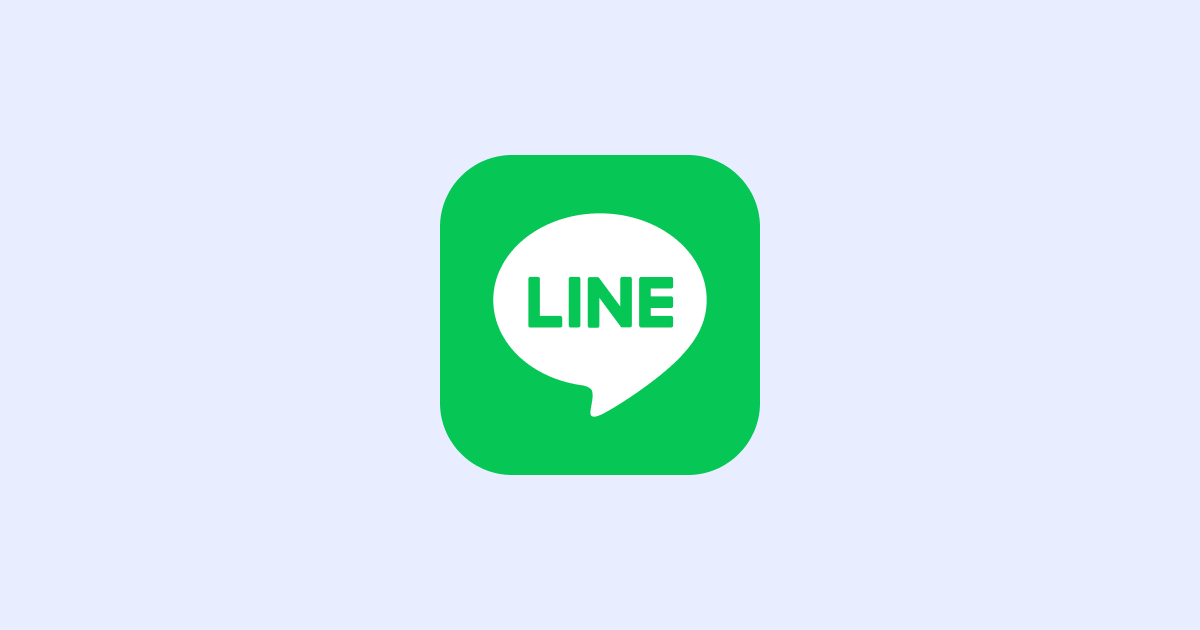
LINEの通話録音方法を実際に試して検証!PC版で録音+書き起こしができる便利ツールを紹介
業界トップの正確率で作業効率爆上げ!
LINEには通話録音機能が搭載されていません。しかし、通話内容を忘れないように録音しておきたい、大切な会話を記録しておきたい、という方も多いでしょう。結論からお伝えすると2023年現在、Androidスマホの場合は、標準搭載のスクリーンレコードというアプリを使うことでLINEの通話録音ができます。iPhoneスマホの場合は、単体で使えるアプリはありません。PCの場合はNottaという文字起こしツールを使う方法がおすすめ。LINEの通話録音については古い情報と新情報が錯綜しています。今回は本当にできるのか実際に試した結果をお伝えしますので、ぜひ最後までご覧ください。
AndroidでLINEの通話録音をする方法
AndroidでLINEの通話録音をする場合は、標準で搭載されている「スクリーンレコード」というアプリを使います。LINEの通話画面をそのまま録画することで、マイクから取り込んだ外部音声の録音が可能です。
外部音声を取り込む形になりますので、必ず録画の際はLINEのスピーカーをオンにしてください。ちなみに、このアプリはAndroid11以降で使用でき、Android版のみリリースされています。
スクリーンレコードをクイック設定パネルに追加する
LINEのスピーカーをオンにして通話を開始する
LINE画面からクイック設定パネルを呼び出す
スクリーンレコードを開いてマイクをオンにする
録音を開始する
通話が終わったら録音を終了する
スワイプしてクイック設定パネルを表示します。表示されたらさらにスワイプして、ペンのアイコンをクリックして編集を開始してください。
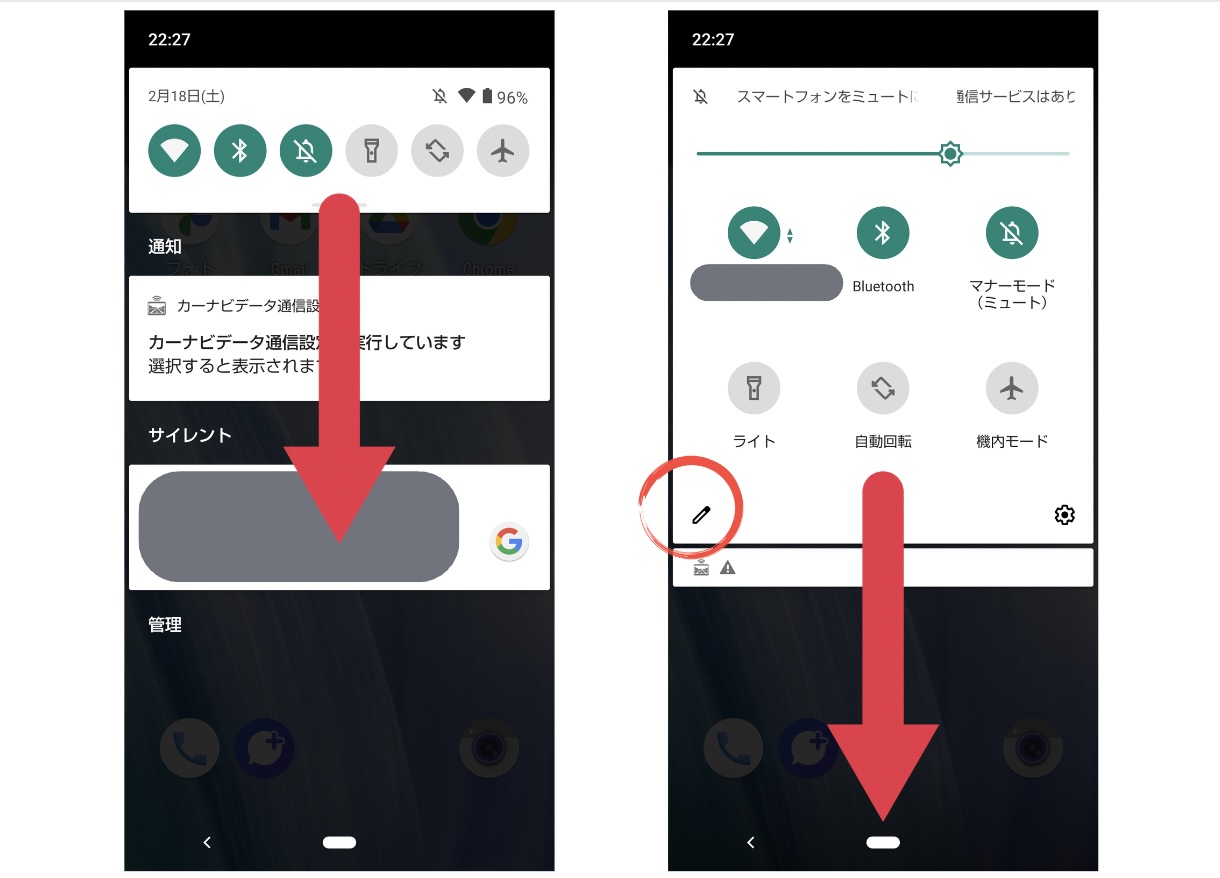
スクリーンレコードをクイック設定パネルに追加します。
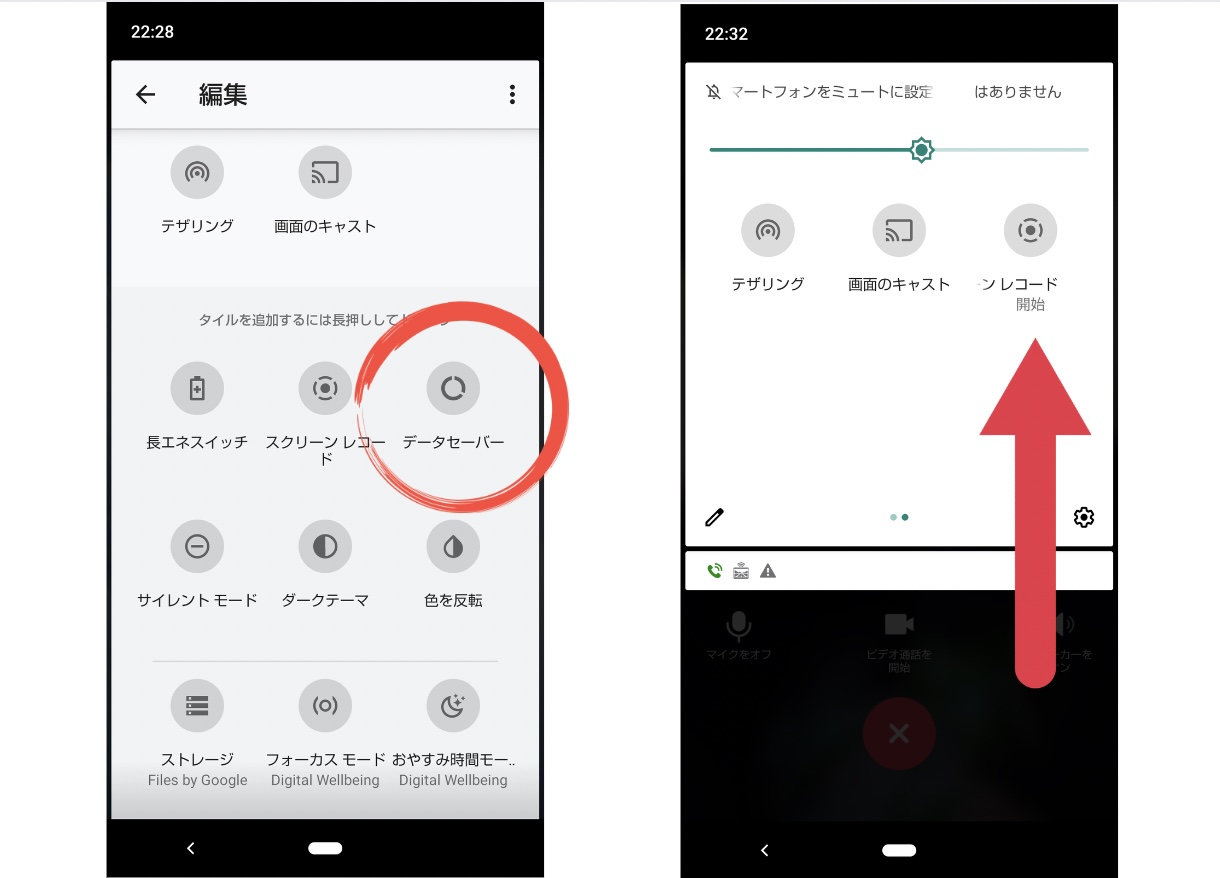
LINEの通話画面で、クイック設定パネルをスワイプして表示させます。スクリーンレコードを選択したら、「録音」の欄でどこから音声を収録するのか選べますので、必ず「マイク」を選択してください。準備ができたら「開始」をクリックします。

通話が終わったら、再びスワイプしてクイック設定パネルを表示させ、録音を停止しましょう。保存されたデータはファイルアプリもしくはアルバムアプリに保存されています。
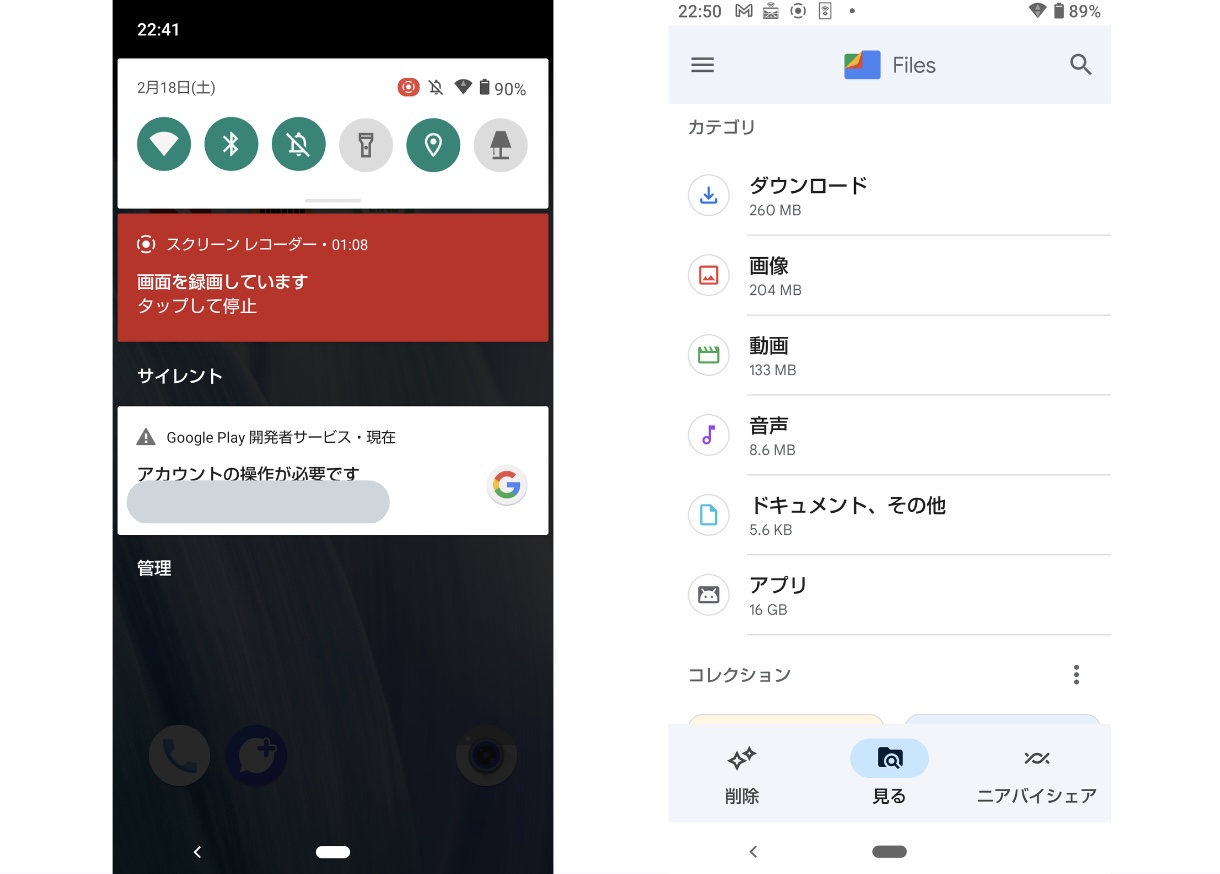
最後に、スクリーンレコードを使う際のポイントは下記の通りです。
発信電話にも着信電話にも利用できる
終了時はクリックではなくスワイプで終了画面を表示
音声を大きくしすぎると自分の声が聞き取りづらくなる
iPhoneでLINEの通話録音をする方法
iPhoneでのLINE通話録音方法について調べると、基本通話と統合はOFFにする、相手から発信してもらう、などさまざまな情報が出てきます。
しかし、2023年2月現在、iPhone単体でLINEの通話の録音はできません。どうしてもiPhoneスマホでLINEの通話録音をしたい場合は、もう1台スマホを用意して、スピーカー状態で出力した音声を録音する、電話録音用イヤホン機器を使用するといった、外部デバイスやツールを使う方法しかないでしょう。
iPhoneはLINEだけにとどまらず、全ての通話の録音をブロックする仕様です。外部録音アプリを使用した場合もiPhone本体にはじかれてしまいます。ツールによっては自分の声のみ録音できる場合もありますが、自分と相手の声を録音することはできないので注意してください。
PCでLINEの通話録音をする方法【Notta】
Nottaとは?
LINEのPC版で発信/受信した通話音声を録音するなら、Nottaをおすすめします。NottaはAI
を用いた自動音声認識エンジンが搭載されている文字起こしアプリ。ブラウザ版、アプリ版、拡張機能版などさまざまなツールがリリースされており、日常会話であれば80%以上の精度で音声の書き起こしができます。
Nottaを使ってPCでLINEの通話録音をする際の準備
Mac PCをお使いの方は、下記の手順で画面収録機能のブラウザへのアクセスを許可しておきましょう。
りんごのマーク
システム環境設定
セキュリティーとプライバシー
画面収録
Google Chrome.appにチェックを入れる
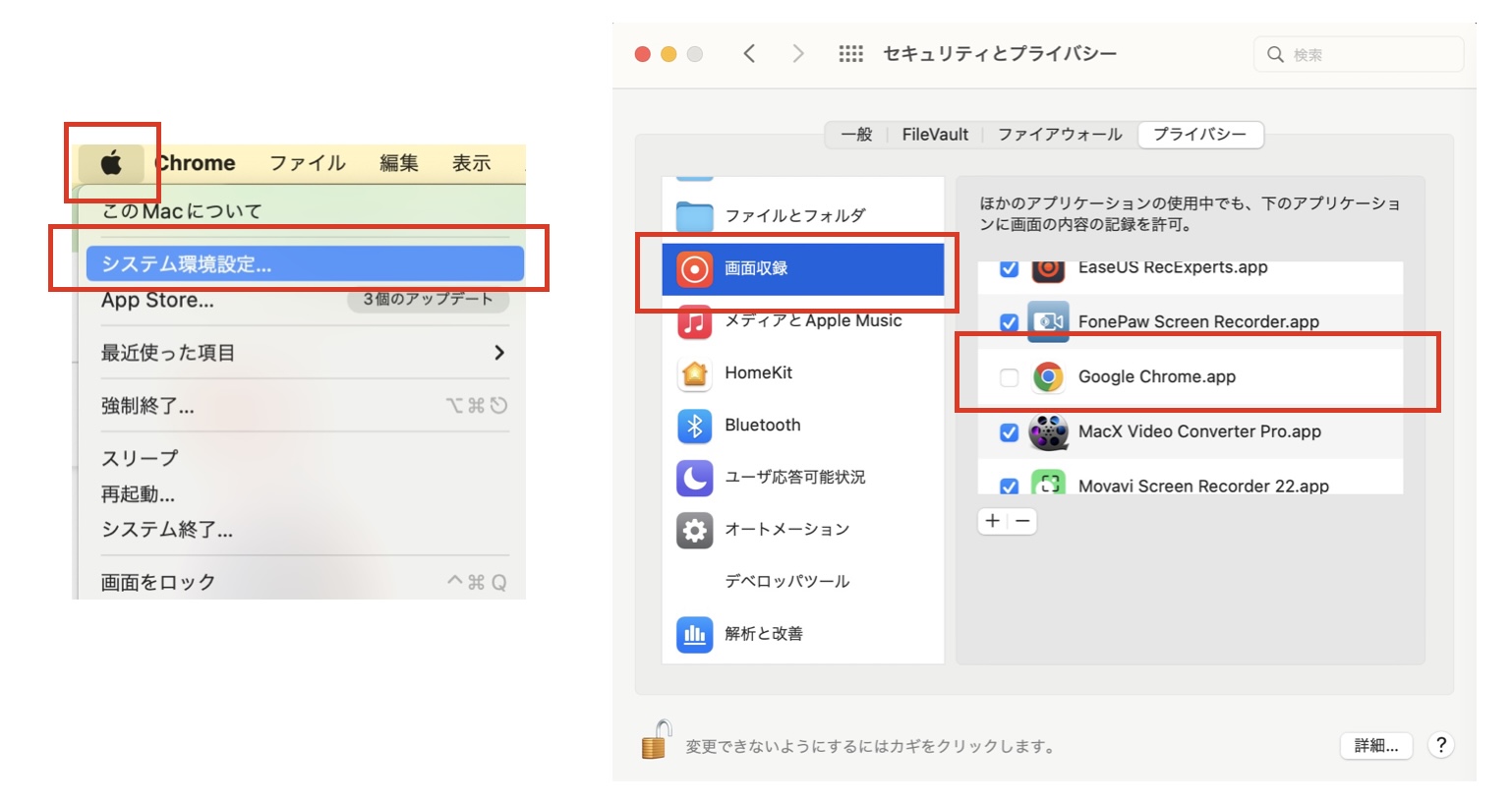
Nottaを使ってPCでLINEの通話録音をする方法
LINEの通話録音に使うのは、Nottaの画面収録機能。この機能は、一般的なスクリーンレコーダーソフトのように画面映像を音声と一緒に録画できるだけでなく、録画(録音)した音声を自動的に文字に起こしてくれます。本当に簡単でスムーズなので、大切な人との電話や重要な内容の電話などの際、大きな助けとなるはずです。
具体的な手順は下記の通り。今回はNottaブラウザ版を使いました。
Nottaを開いて「画面収録」を選択
画面収録の方法を選択する
Nottaの画面収録機能と共有する画面を選択して画面収録を開始
デスクトップ版LINEで通話を始める
画面収録を終了するとデータがダウンロードされる
音声が自動的にインポートされる
書き起こしが開始される
LINEの通話録音内容が文字として書き起こされる
画面収録のボタンはNottaの右下にあります。
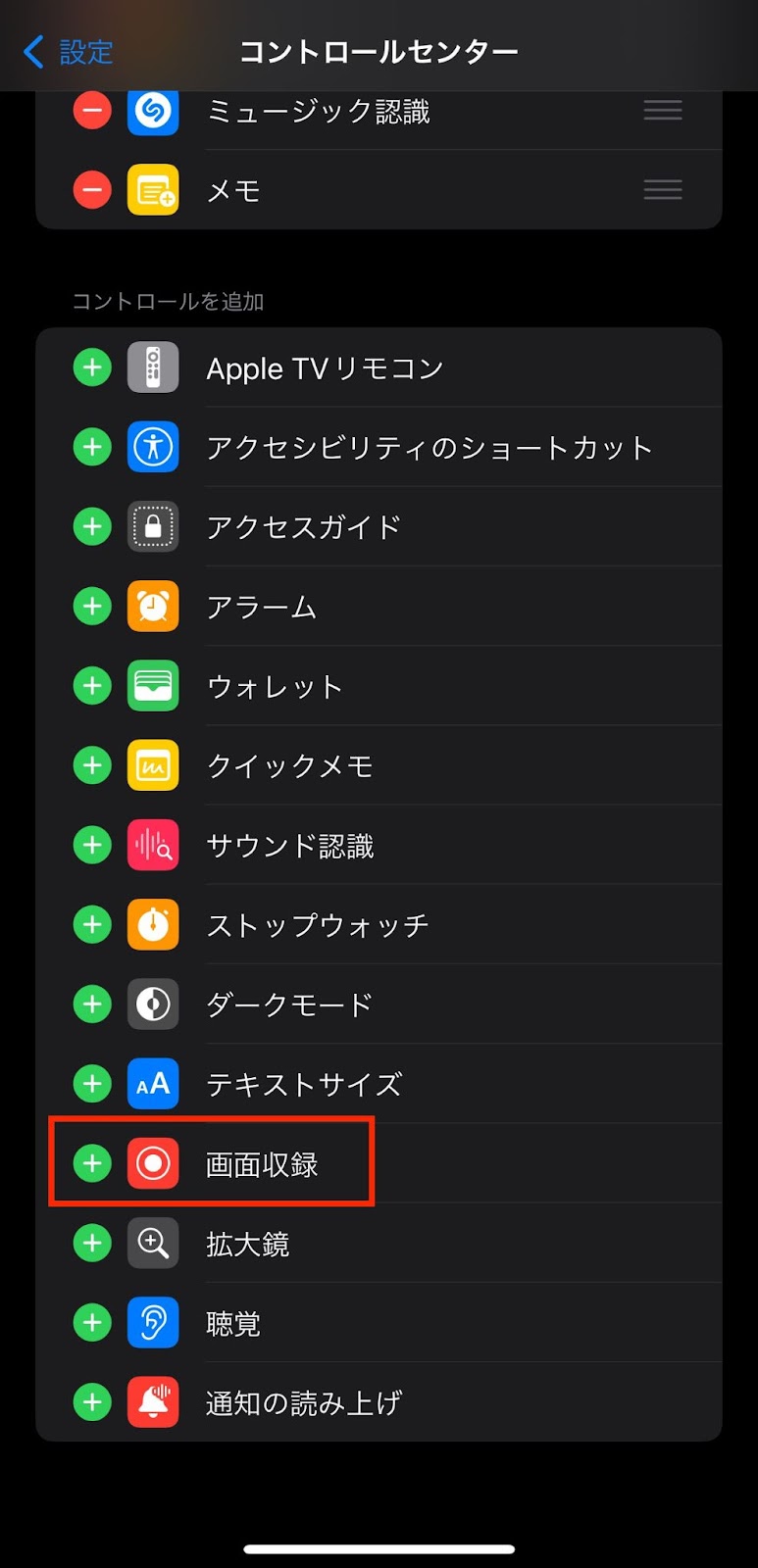
どの画面を録画するのか選択しましょう。
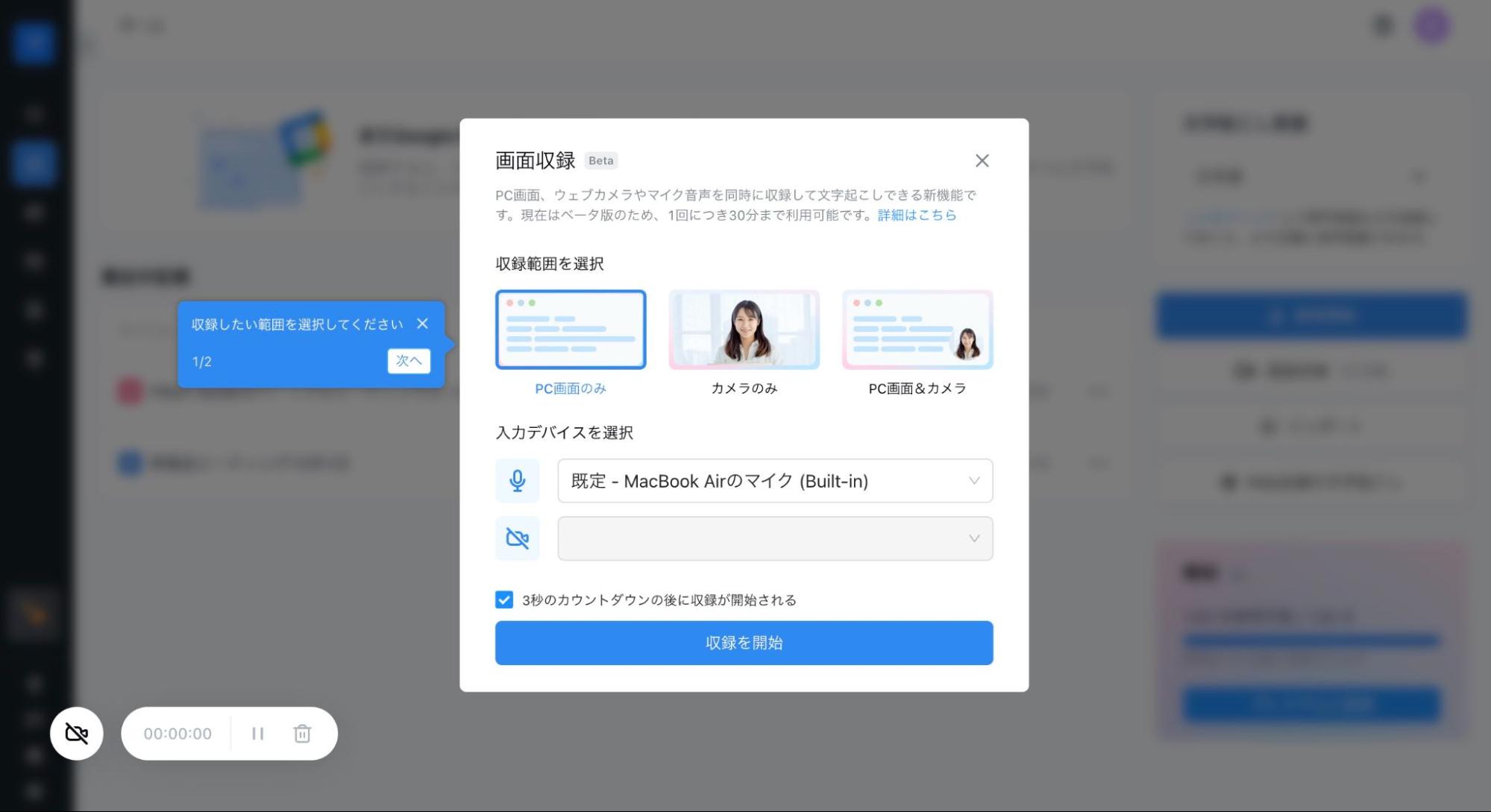
共有する画面を選択して画面収録を開始してください。画面は音声画面でもLINEのメッセージ画面でもOKです。
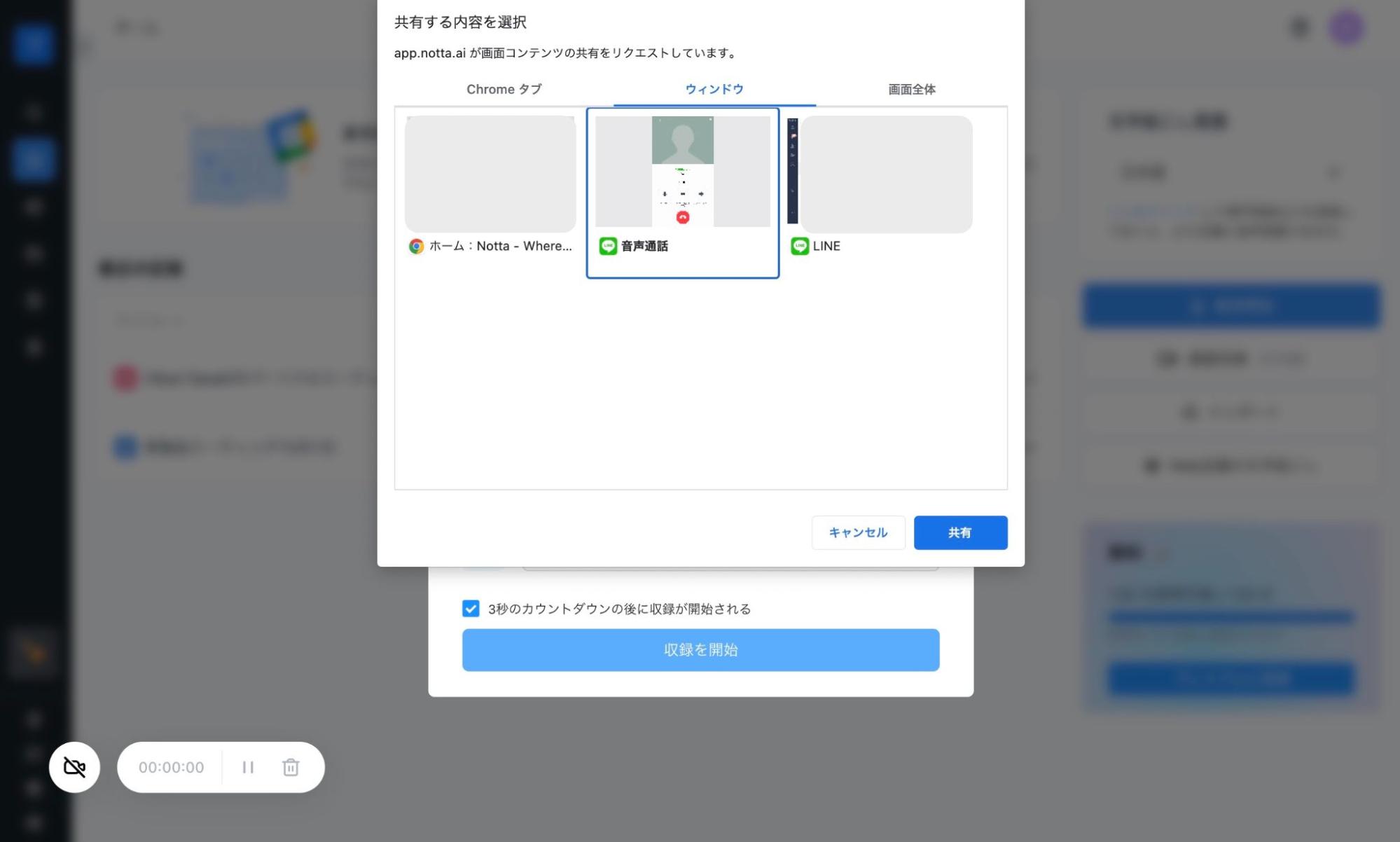
デスクトップ版のLINEで通話を始めます。
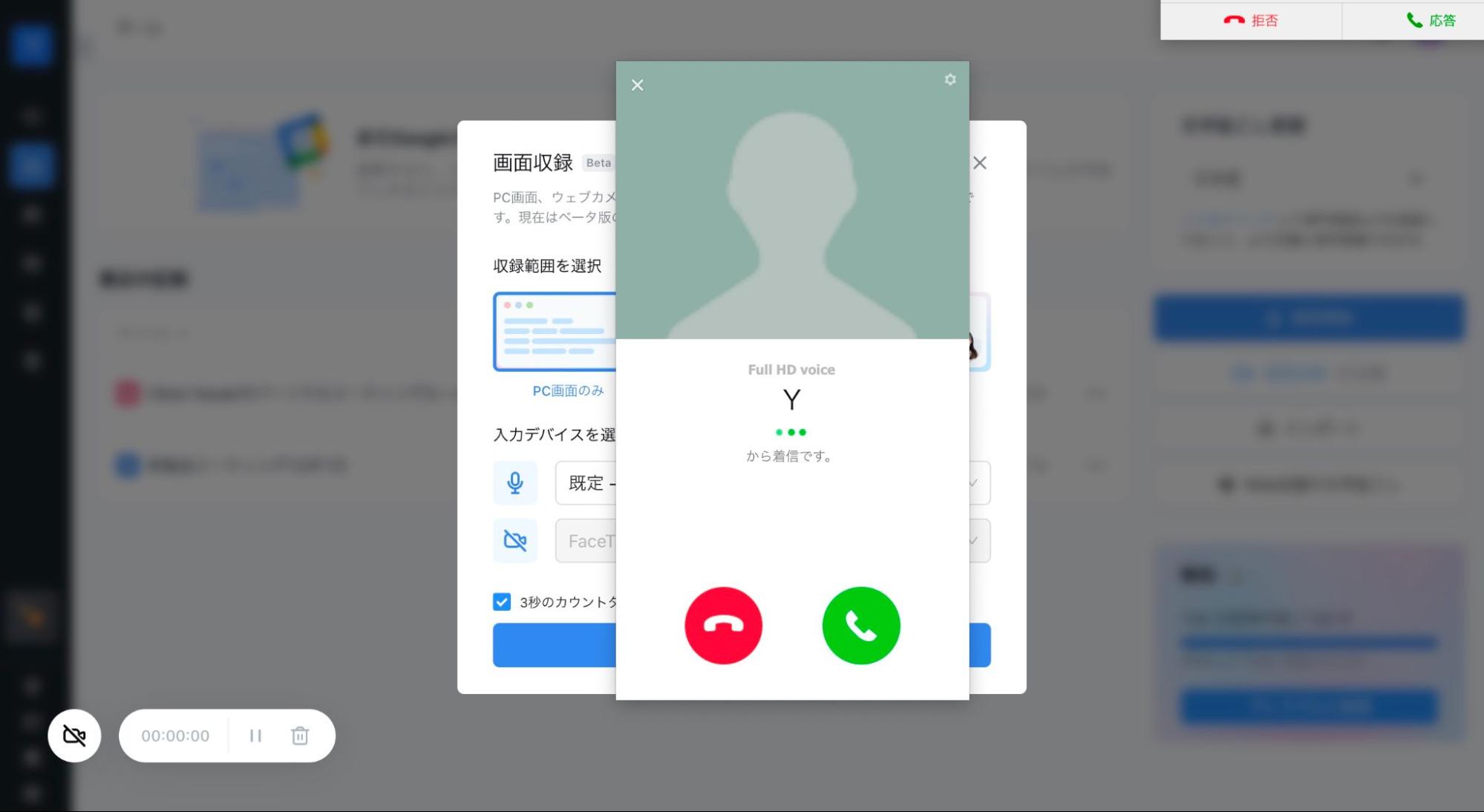
通話が終了したら、Nottaの画面収録も終了しましょう。自動的にファイルがダウンロードされます。
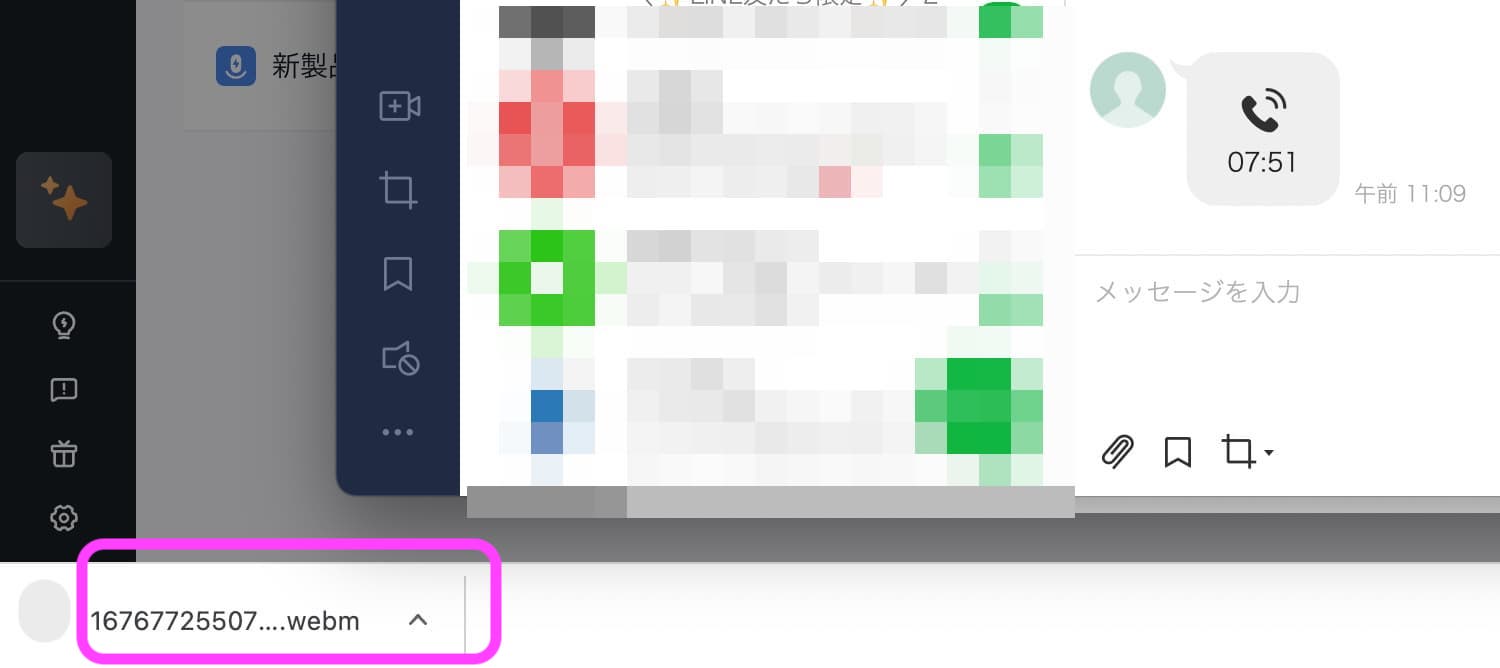
自動的にNottaが立ち上がり、LINEの通話音声がインポートされます。
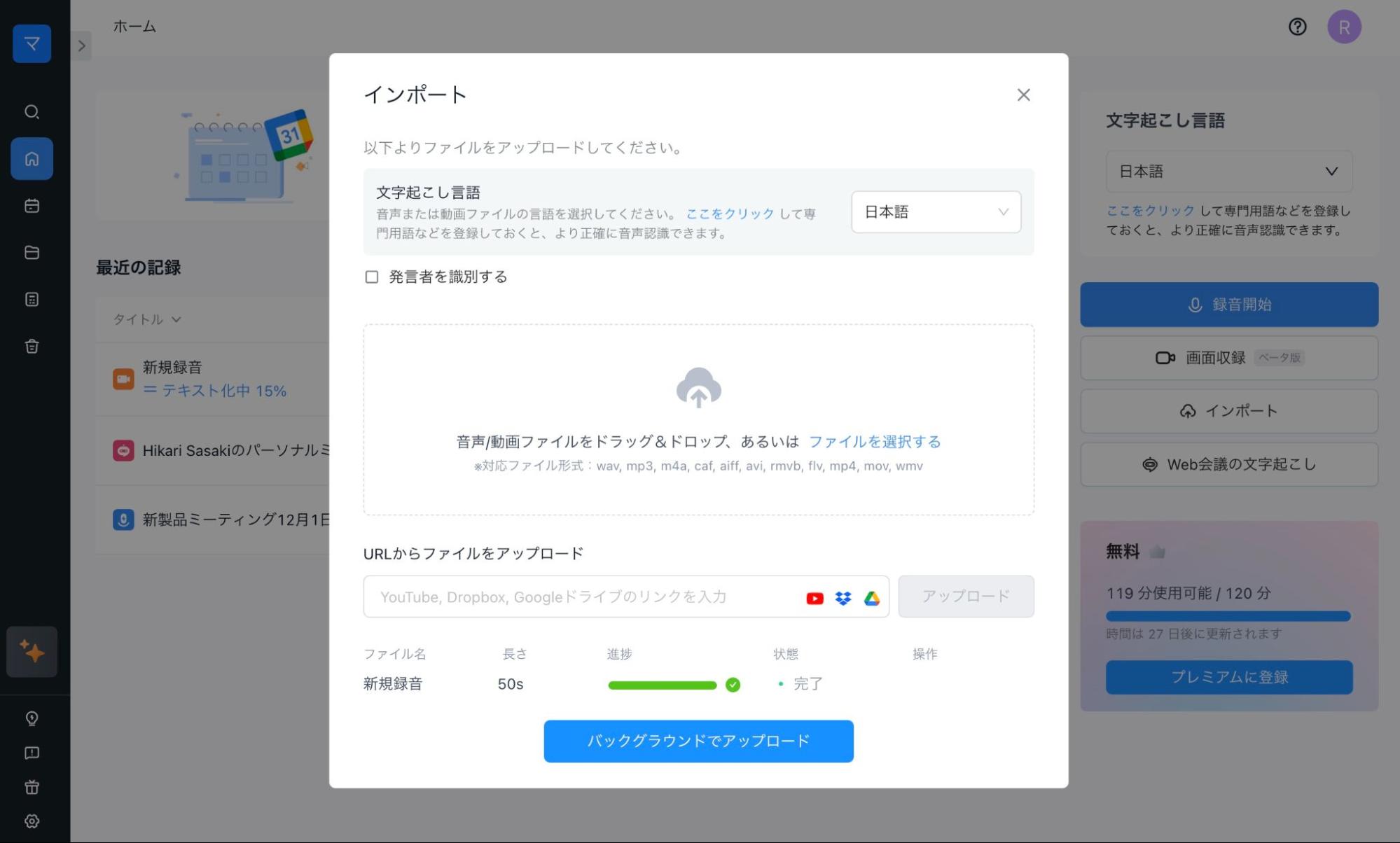
通話音声の書き起こしが始まりました。
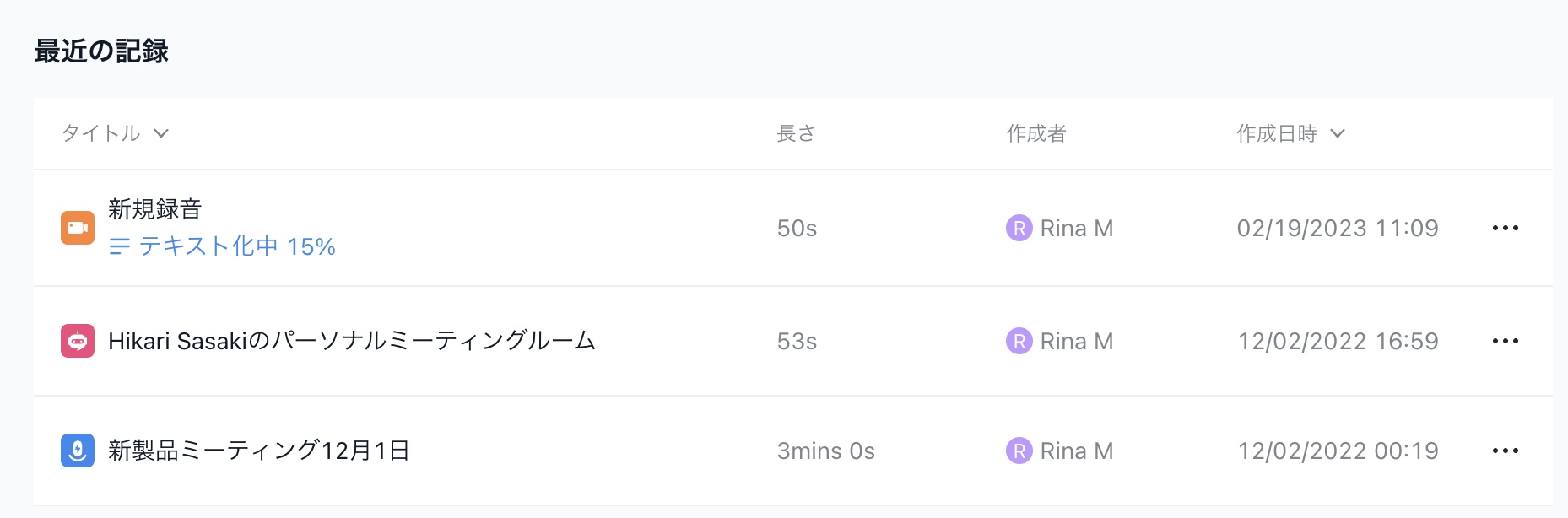
こんな感じで書き起こしができます。通話した音声を文字としても残せるため、リマインド力がアップして大変便利ですね。音声情報と一緒に文字情報を残しておくことで、情報へのアクセスもより効率的になります。
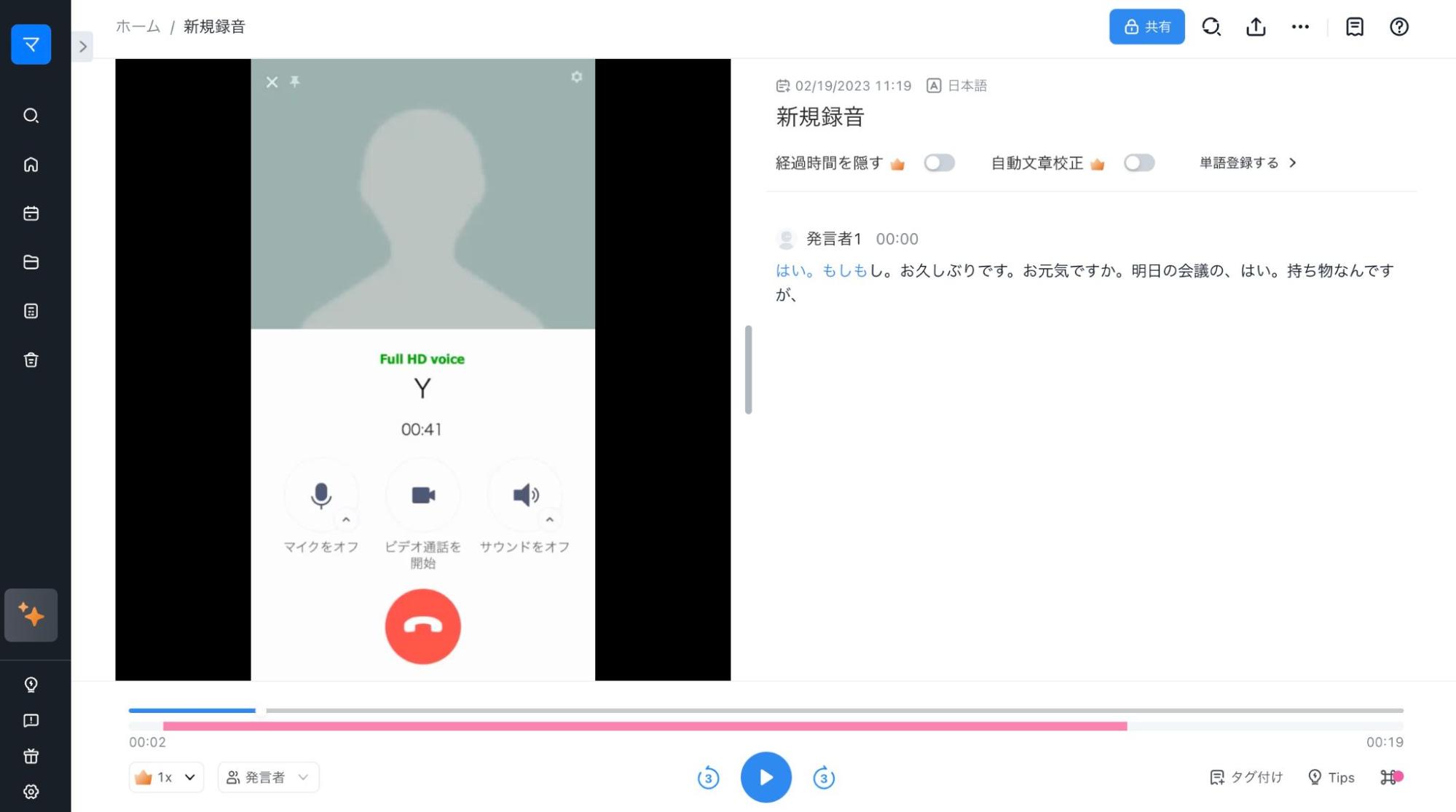
書き起こされたデータはリンクを発行してシェアしたり、別の形式に変換してダウンロードしたり、さまざまな方法でシェアできますよ。書き起こされた文字はドキュメントアプリのように編集することも可能です。
Nottaは日本語に特化した国内最先端AI音声文字起こしツールです。

専用機器でLINEの通話録音をする方法
LINEで通話中の音声をスピーカーにし、その音声をICレコーダーやPCの録音ソフト、2台目のスマホの録音アプリで記録するという方法もあります。
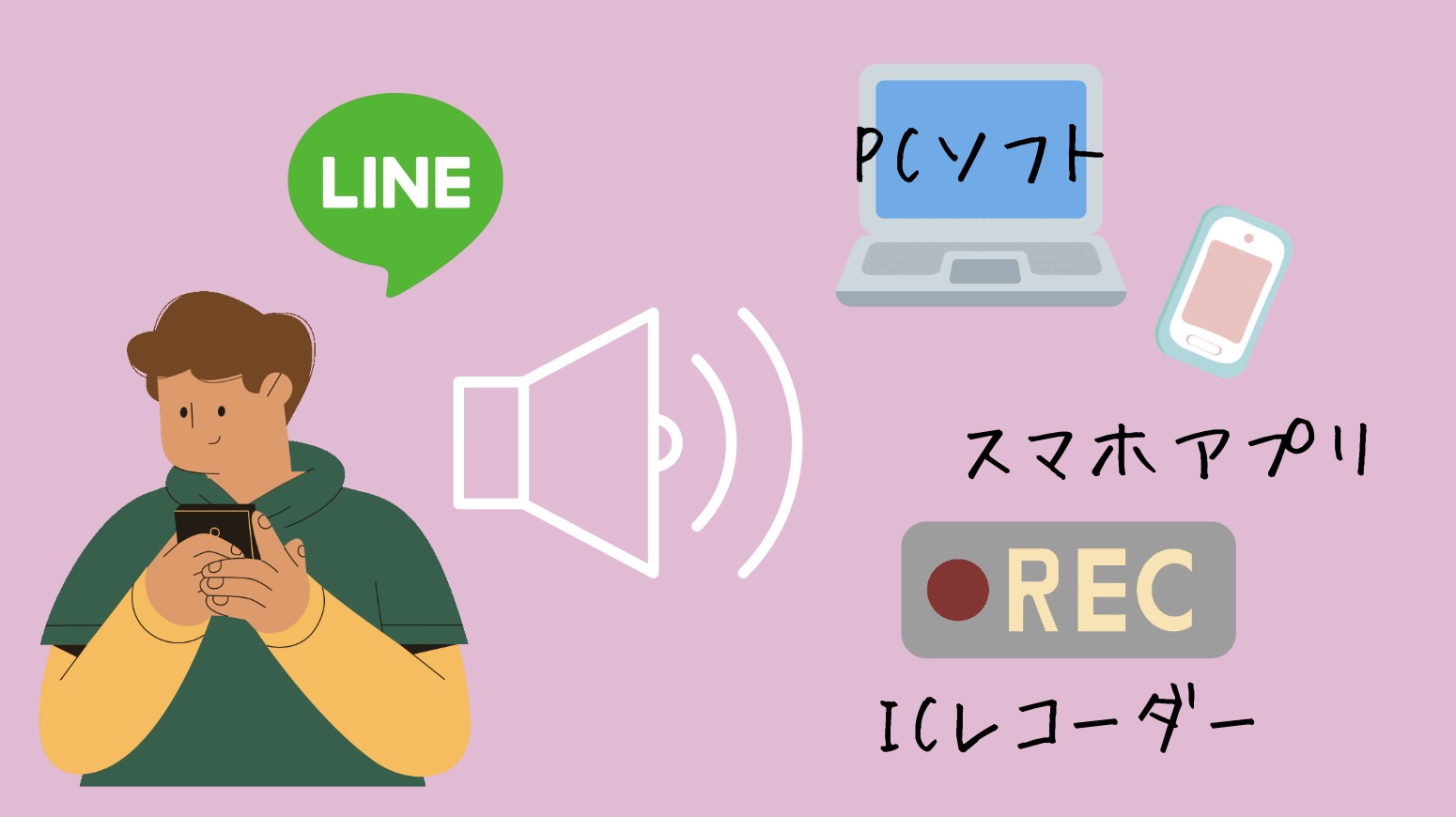
この方法であれば、Andeoid版LINE、iOS版LINE、PC版LINEどれでも通話録音が可能です。ただし、録音には相手の声をスピーカー機能で出力する必要があります。
他にも、通話録音のために十分な準備ができる方向けの方法も。電話録音用イヤホン機器でも通話録音ができます。電話録音用マイクとは、耳にイヤホンをセットし、プラグをICレコーダーやテープレコーダーなどのマイクジャックに接続することで、携帯電話や固定電話での会話を録音できる機器です。「電話録音用イヤホン」で検索をすると検索結果に出てきますので、チェックしてみてください。
【2023年】LINEの通話録音この方法ではできません
ネット上に情報としては上がっているものの、検証した結果LINEの通話録音ができなかった方法をまとめておきます。通話中の録音をブロックする機能が搭載されているソフトやツールでは、録音機能が上手く機能しないようです。
| iPhoneの画面収録機能 | 自分の声も音声も録音されない |
| iPhoneのFace Time | 何も録音されず無音のファイルが生成される |
| iPhoneアプリ「ディクタフォン」 | 自分の声も音声も録音されない |
| iPhoneアプリ「ボイスメモ」 | ボイスメモを録音するには通話を中止してください、とメッセージが出る |
LINE通話録音に関するQ&A
LINE通話で相手の声だけ録音できますか?
できません。使用している方法はあくまでも音声と画面映像をそのまま記録する画面収録方法であるため、相手のマイク音声だけ拾うことが難しいためです。
LINE通話を録画しましたが音声が入りません
Androidのスクリーンレコードでは、音声をマイクから拾うよう設定されていますか?また、再生時にマナーモードにしていると音が録音されていても聞こえない場合があります。
LINEの通話を録音すると相手にバレますか?
LINE通話を録音しても相手に通知が届くようなことはありません。ただし相手の同意なしに通話を録音してしまうと、プライバシー保護の観点からトラブルに発展する可能性があります。LINE通話を録音する際は、録音によって得た情報を第三者に流すようなことがないよう、十分注意してください。
「音声の録音をLINEに許可しますか?」と表示されたら?
許可して構いません。これはLINEがマイクにアクセスする権限を許可するための通知です。
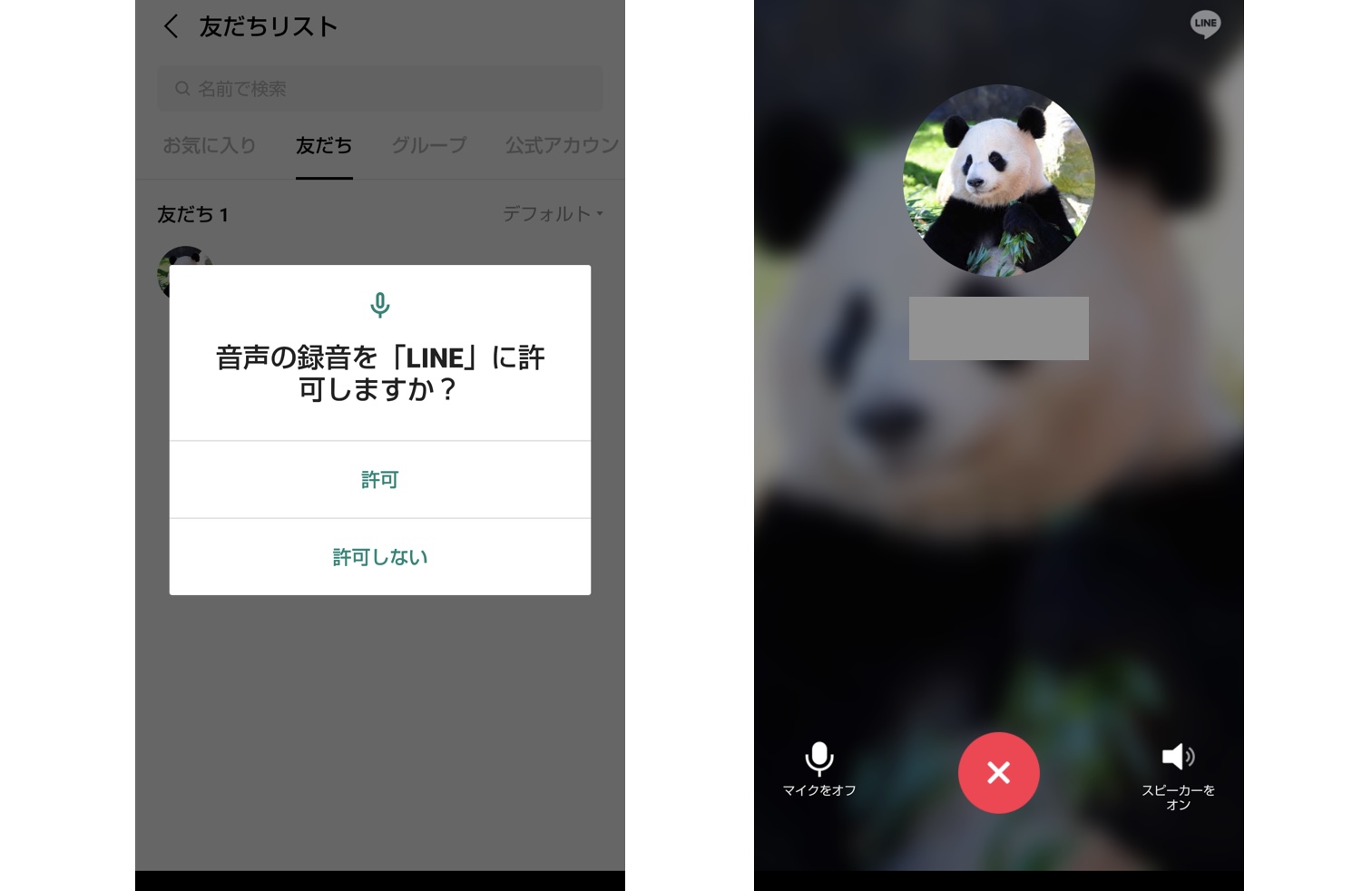
「録音」という言葉が使われていますが、これはスマホ本体による「LINEがマイク機能を共有することに同意するか」を問う通知。許可しないと通話ができませんので、許可しましょう。
なぜiPhoneでは通話音声の録音ができないのですか?
国によっては通話音声の録音が違法となるためです。法務上の問題に対応するため、iPhoneでは原則通話の録音はできない仕様を採用しています。
まとめ
2023年現在、LINEの通話録音をするには、大きく分けて「Androidスマホ標準搭載のスクリーンレコードを使う」「デバイスを2つ用意して録音アプリを使って録音する」という方法しかありません。
本記事ではPC版でNottaを使ってWeb版LINEの通話音声を録音する方法を紹介しましたが、この方法であればAndroid/iPhoneなどお持ちのスマホに関係なくLINEの通話録音ができ、さらには音声の書き起こしまでできます。
年々規制が厳しくなりLINEの通話録音をする方法はかなり制限されつつありますので、ぜひ本記事を参考に確実にできる方法を実行し、時間の無駄を省いてくださいね!



